Pendrive do Windows (bootável) no Ubuntu Linux
Publicado por Diego Mendes Rodrigues em 24/06/2018
[ Hits: 16.557 ]
Blog: https://www.linkedin.com/in/diegomendesrodrigues/
Pendrive do Windows (bootável) no Ubuntu Linux
Utilizaremos o WoeUSB para criar nosso pendrive bootável utilizando o Ubuntu Linux.
O WoeUSB vem do WinUSB, que era uma ferramenta gráfica para Linux que permitia criar pendrives bootáveis para sistemas operacionais Windows, utilizando imagens ISO ou CD/DVD desse sistema operacional.
O WinUSB não vinha recebendo atualizações, então um usuário do GitHub (slacka) criou um fork do programa e o renomeou para WoeUSB, consertando a maioria dos seus erros que existiam, além de atualizar o programa para suportar os wxWidgets 2 e 3.
Para instalar no Ubuntu, abra o terminal e digite os seguintes comandos:
sudo add-apt-repository ppa:nilarimogard/webupd8 -y
$ sudo apt-get update
$ sudo apt-get install woeusb
Agora iremos criar o pendrive bootável.
Primeiro, conecte o pendrive numa porta USB do seu computador.
Agora abra o terminar e digite o seguinte comando para abrir o WoeUSB:
woeusbgui
Já na tela do WoeUSB, informe onde está a imagem ISO do Windows, depois selecione a unidade do pendrive, e finalmente, clique no botão Install.
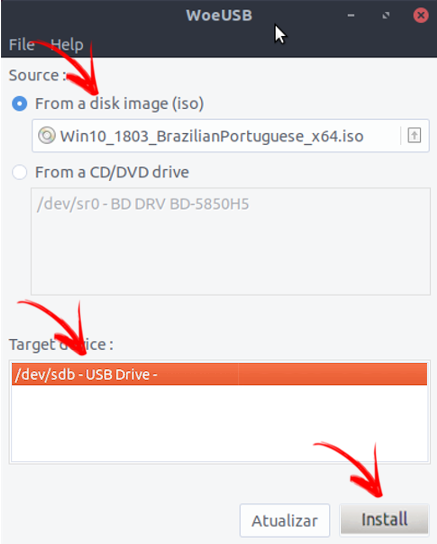
Abraço a todos!
Diego M. Rodrigues
WhatsDesk - cliente WhatsApp não-oficial para Linux
Distribuições Linux que administradores e usuários precisam conhecer
Listar os arquivos ordenados pelos seus tamanhos
Simulação de ataque DDoS com a aplicação ddosim
LXLE, uma distro legal pra começar!
Nagios Core 4.0.6 no CentOS 6.5
Configurando o atftpd - Advanced Trivial File Transfer Protocol (TFTP) no Debian Linux
Abra o utilitário Discos;
No cardápio à esquerda, clique no pendraive;
No centro da tela, clique na engrenagem;
Clique em restaurar imagem;
Escolha o arquivo ISO;
Faço isso no Fedora.
Faça o equivalente em sua distro.
Patrocínio
Destaques
Artigos
Bluefin - A nova geração de ambientes de trabalho Linux
Como atualizar sua versão estável do Debian
Cirurgia para acelerar o openSUSE em HD externo via USB
Dicas
Quer auto-organizar janelas (tiling) no seu Linux? Veja como no Plasma 6 e no Gnome
Copiando caminho atual do terminal direto para o clipboard do teclado
Script de montagem de chroot automatica
Tópicos
Conky não mostra temperaturas da CPU no notebook (0)
Não estou conseguindo fazer funcionar meu Postfix na versão 2.4 no Deb... (0)
Top 10 do mês
-

Xerxes
1° lugar - 146.799 pts -

Fábio Berbert de Paula
2° lugar - 63.978 pts -

Buckminster
3° lugar - 22.319 pts -

Alberto Federman Neto.
4° lugar - 20.302 pts -

Mauricio Ferrari
5° lugar - 19.512 pts -

edps
6° lugar - 17.896 pts -

Daniel Lara Souza
7° lugar - 18.308 pts -

Andre (pinduvoz)
8° lugar - 15.927 pts -

Alessandro de Oliveira Faria (A.K.A. CABELO)
9° lugar - 15.492 pts -

Diego Mendes Rodrigues
10° lugar - 14.869 pts




